SlaBuntuVMware е полезен инсталационни пакети за инсталиране на VMware сървър на Slackware или Ubuntu.
Проектът автоматично изтегля пакети от сайта VMware.
Тествано на Slackware 11. (Slackware 10.2 може да не работят - се опита)
Тествано на Ubuntu Desktop Dapper Drake и Ubuntu Desktop изразителна.
ВАЖНО: Този апартамент не включва VMware сървър пакети,
те са изтеглени от официалния сайт VMware.
Можете също така трябва сървъра ключ за активиране на продукта, който трябва да
получите (безплатно) от уеб-сайта VMware (http://www.vmware.com/server/)
МОНТАЖ (Slackware Linux):
а) 1 Перфектната настройка за движение VMware на Slackware е:
Slackware 11 (Когато инсталирате операционната система оставя голяма partion за вашия
виртуални машини).
Използването добър сървър с хардуерна RAID контролер на:
Примерен таблица на разпределение (SCSI дискове, ако IDE HDA):
/ Dev / sda1 суап (мегабайта? GB? Зависи от вашата система)
/ Dev / sda2 / 10Gb
/ Dev / sda3 / дома 2Gb
/ Dev / sda4 / VM (160 Gb останалото за вашите виртуални машини)
Трябва да направя една нормална инсталиране с X подкрепа, но не KDE.
2- Dropline Gnome (http://www.droplinegnome.net)
Предполага се сблъскате GNOME на Slackware 11. Gnome не е
включени в дистрибуцията CD-та, следователно трябва да изтеглите
Dropline Gnome.
2.6.x 3- Kernel (с източници на ядрото в / ЮЕсАр / SRC / Linux)
(Default Kernel 2.4.33.3 работи перфектно, все пак)
ВНИМАНИЕ: да погледнем на www.vmware.com за
поддържа ядрото 2.6 версии.
OR
- Ако имате проблеми с изграждането 2.6.x модул VMware ядрото, просто използвайте
нормалната 2.4.33.3 ядрото, доставен с вашето Slackware или опитайте test26.s
или huge26.s, приложено към вашия Slackware CD-та.
б) - Настройката база за тичане VMware на Slackware е:
1- Slackware 11
2- KDE (не е тестван може да има проблеми с някои библиотеки)
(Ако не искате да изтеглите и инсталирате Dropline Gnome)
3- Kernel 4.2.33 (с източници на ядрото в / ЮЕсАр / SRC / Linux)
С помощта на нормален компютър, без RAID контролер (за да можете да използвате Linux
RAID софтуер):
Примерен таблица на разпределение (SCSI дискове, ако IDE HDA):
/ Dev / md1 суап (мегабайта? GB? Зависи от вашата система)
/ Dev / md2 / 10Gb
/ Dev / MD3 / дома 2Gb
/ Dev / MD4 / VM (100 Gb? Останалото за вашите виртуални машини)
-------------------------------------------------- -------------------------
Ако не искате да използвате Gnome или KDE отидете в края на този файл.
-------------------------------------------------- -------------------------
2) След като се уверите, че имате всичко (включително източниците на ядрото
вътре / ЮЕсАр / SRC / Linux) можете да изпълните:
3) като корен ./setup.sh
4), следвайте стъпките, предвидени
(Можете да натиснете ENTER, за да повечето въпроси (90%)
4) да предоставят безплатно в ключа VMware, когато е необходимо
(Питам за това на сайта http://www.vmware.com)
6) в X сесия: изпълните командата "VMware" и се насладете на VMware!
МОНТАЖ (Desktop Ubuntu, Alternate, НЕ сървър):
1) редактиране /etc/apt/sources.list и разкоментирате всички линии, започващи с дебютантка
2) Отворете терминал (Xterm) и тип "Sudo ./setup.sh"
3), следвайте стъпките, предвидени
(Можете да натиснете ENTER, за да повечето въпроси (90%)
4) да предоставят безплатно в ключа VMware, когато е необходимо
(Питам за това на сайта http://www.vmware.com)
5) да изпълните командата "VMware" и се насладете на VMware!
Инсталация на UBUNTU СЪРВЪРА
- Не е опитвал още, но вие трябва на първо изтегляне и инсталиране на X11 и GNOME
и след това следвайте стъпките, предвидени Desktop Ubuntu горе.
Важна информация:
- Не забравяйте, че VMware сървър опаковки са свалени от официалния VMware
сайт и са собственост на VMware Дружеството: http://www.vmware.com/
- Не забравяйте, че за да използвате VMware Вие трябва да приемете условията на
VMware лиценз, който ще бъде показан по време на инсталационния процес.
- Не забравяйте, че за да се с инсталация на VMware трябва да попитате на VMware
събратя за ключ. Направете това на мястото VMware: http://www.vmware.com/
- За да създадете виртуални машини трябва да използвате конзолата VMware.
а) изпълнение на командата "VMware" и конзолата VMware стартира.
б) След това се свържете с Localhost.
- След като е създадена виртуална машина, за да го стартирате от използването на CMD ред:
Баш # VMware-ПМС старт vmname.vmx
Автор: Lorenzo Allori
################################################## ###
Ако не разполагате с Gnome или KDE ще трябва следното:
################################################## ###
- Отпускане с НЬс и glibcsolibs инсталиран. Уверете се, че
са X11 инсталиран с мениджър на прозорци.
Пакети необходими са:
НЬс-2.3.6-i486-6.tgz
Glibc-solibs-2.3.6-i486-6.tgz
ядрото източник-2.4.33.3-noarch-1.tgz
x11-6.9.0-i486-11.tgz
x11-раз-6.9.0-i486-11.tgz
WindowMaker-0.92.0-i486-1.tgz
Можете да ги намерите http://www.slackware.com.
Изтеглете ги и да инсталирате тези, просто напишете (като основа):
# Installpkg pkgname
Когато приключите с инсталирането на всички пакети трябва спомням да тече:
# Ldconfig
- Ако имате нужда от програма за управление на прозореца можете да инсталирате WindowMaker:
# Installpkg WindowMaker-0.92-i486.tgz
# Wmaker.inst
Софтуер детайли:
Версия: 0.2
Дата на качване: 2 Jun 15
Розробник: Lorenzo Allori
Разрешително: Безплатно
Популярност: 7

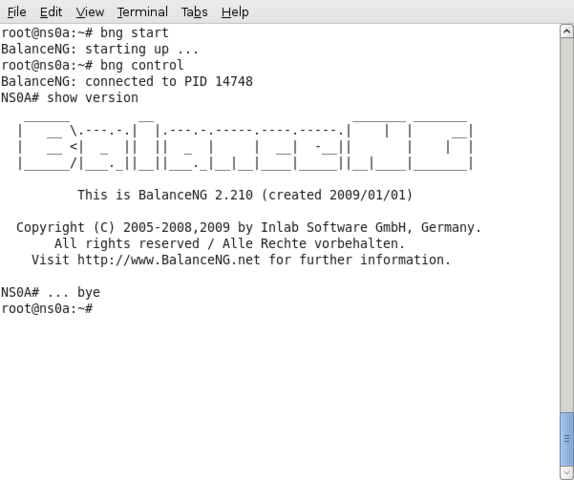
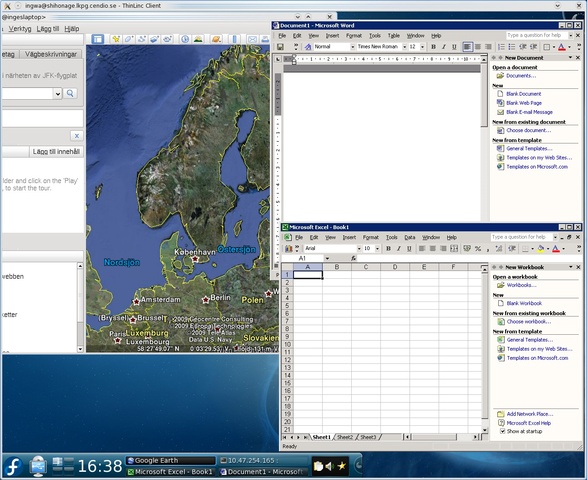
Коментари не е намерена